PCs aus der Ferne warten – so gehts
Firewall-Einstellungen überprüfen
Remotedesktop aktivieren
Standardmässig ist Remotedesktop im Betriebssystem nicht freigeschaltet.
Öffnen Sie unter Windows 8 mit der Windows- und X-Taste übers Kontextmenü die Systemsteuerung. Klicken Sie auf System und Sicherheit und dann unter dem Menüpunkt System auf Remotezugriff zulassen. Im folgenden Fenster Systemeigenschaften aktivieren Sie im unteren Bereich die Option Remoteverbindung mit diesem Computer zulassen und bestätigen das Hinweisfenster mit OK. Das heisst jetzt nicht, dass jeder aus der Ferne auf den Rechner zugreifen kann. Denn der Verbindungsaufbau erfolgt über ein Windows-Benutzer- oder Admin-Konto inklusive Passwort. Doch dazu später mehr.
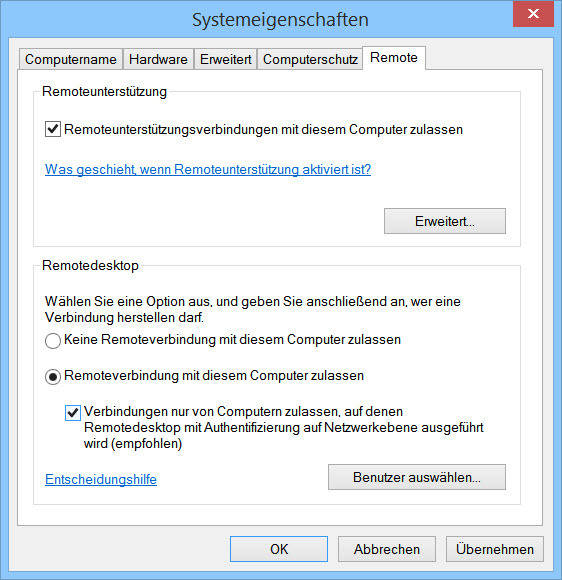
Stellen Sie sicher, dass die Remoteverbindung aktiviert ist (Bild)
Quelle: PCtipp.ch
Firewall-Einstellungen überprüfen
Fast geschafft. Bevor wir nun Remotedesktop für Windows in Betrieb nehmen, müssen wir noch sicherstellen, dass die Firewall nichts abblockt. Suchen Sie über die Windows-Systemeinstellungen nach der Windows Firewall und klicken auf Erweiterte Einstellungen. Öffnen Sie den Menüpunkt Eingehende Regeln und halten Sie in der langen Regelliste Ausschau nach den Eintragungen für Remotedesktop.
Auf dem Rechner, auf den der Fernzugriff erfolgt, sollten bei den Einträgen für Remotedesktop die beiden eingehenden TCP-Ports geöffnet sein.
Regel aktivieren oder neue Regel anlegen
Steht bei «Aktiviert» ein «Nein», aktivieren Sie die Regel per Rechtsklick. Finden Sie keine Eintragungen für Remotedesktop, kann es daran liegen, dass der Dienst noch nicht aktiviert ist. Wenn das nicht zutrifft, können Sie über den Menüpunkt neue Regel eine neue Regel anlegen. Sie müssen dazu nur den Port kennen, nämlich Port 3389. Wählen Sie Sie «TCP» als Regel und schliessen Sie die Einstellung mit der Option Verbindung zulassen ab. Der Regel vergeben Sie einen beliebigen Namen.
Nächste Seite: DynDNS-Dienst einrichten
Autor(in)
Simon
Gröflin


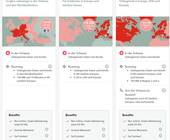




23.02.2015
23.02.2015
23.02.2015
23.02.2015
23.02.2015
24.02.2015
24.02.2015
26.02.2015
13.03.2015
13.03.2015